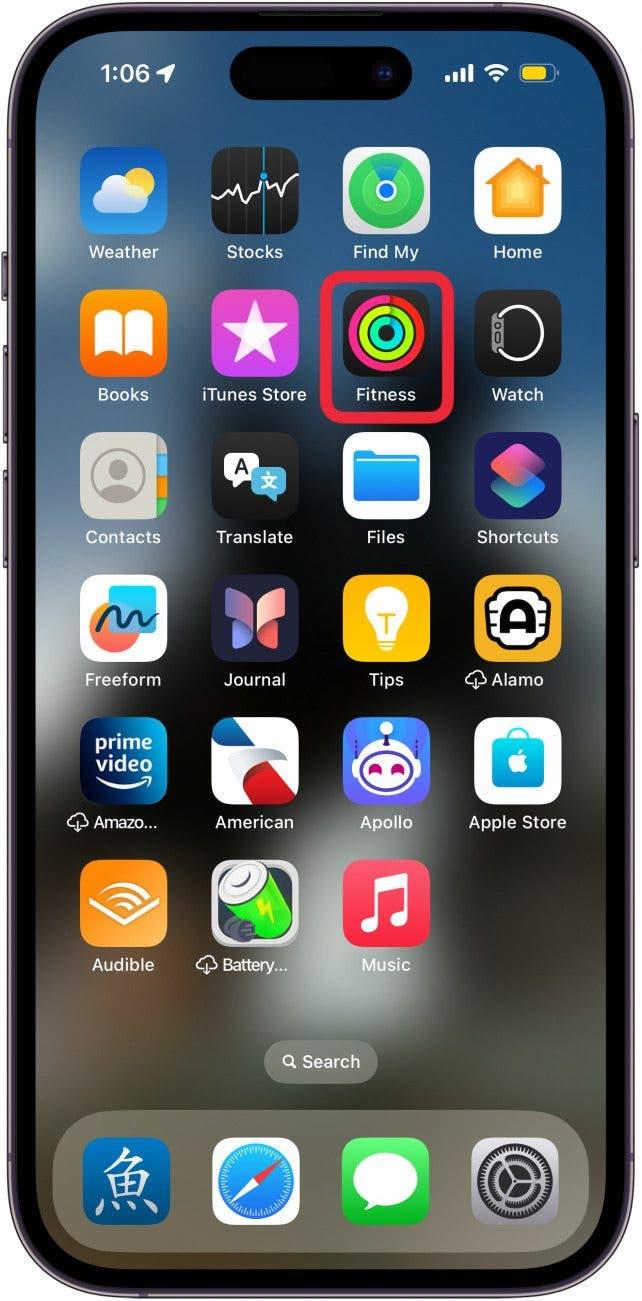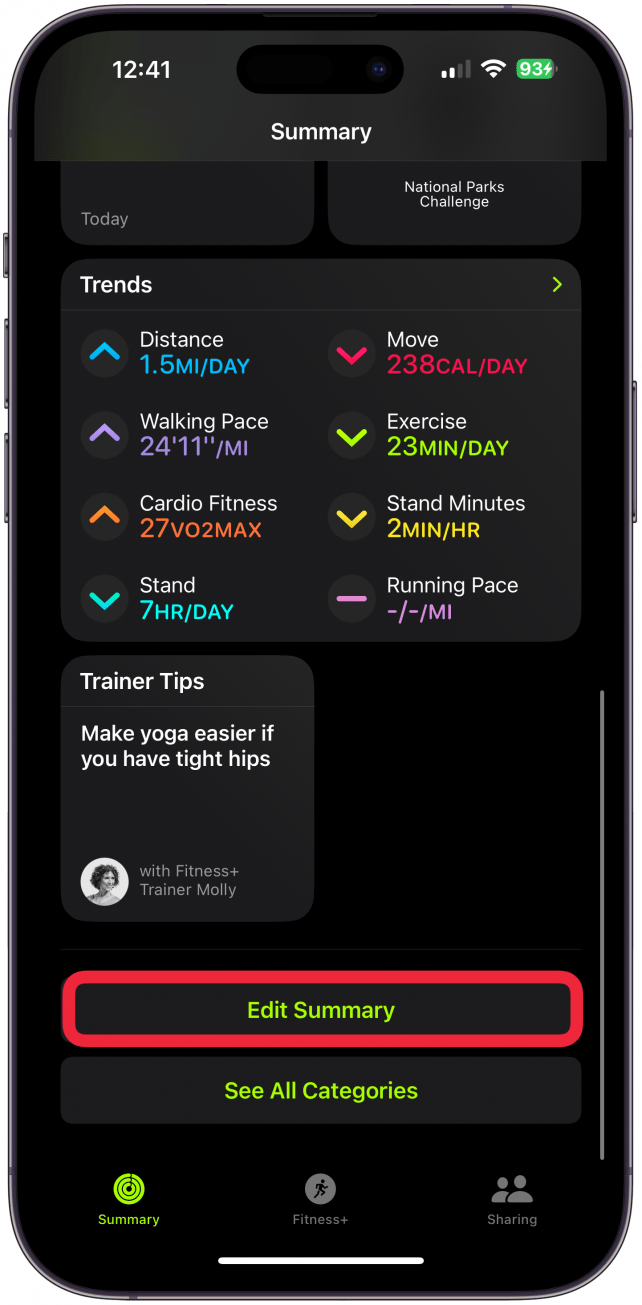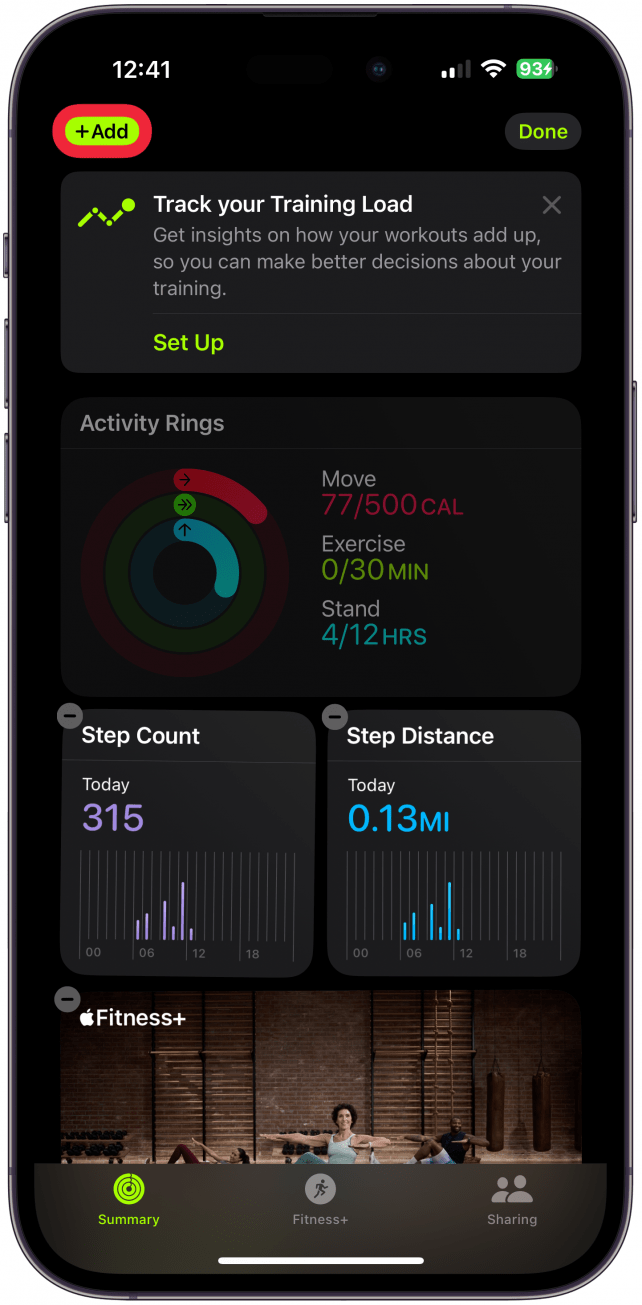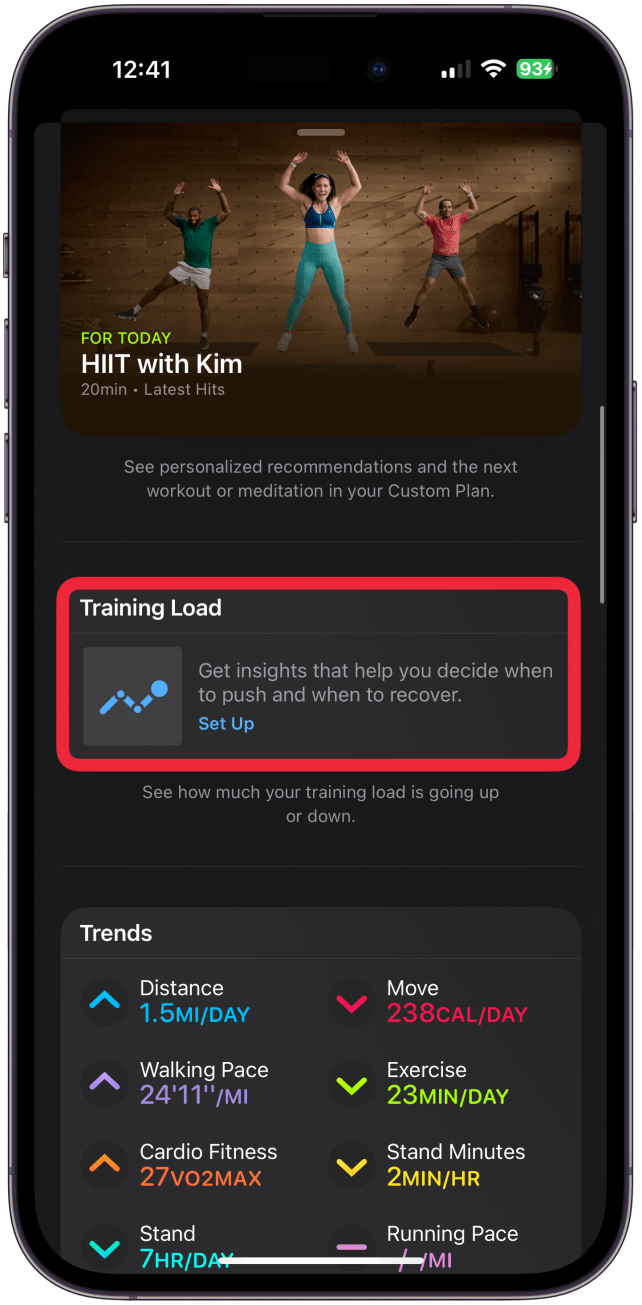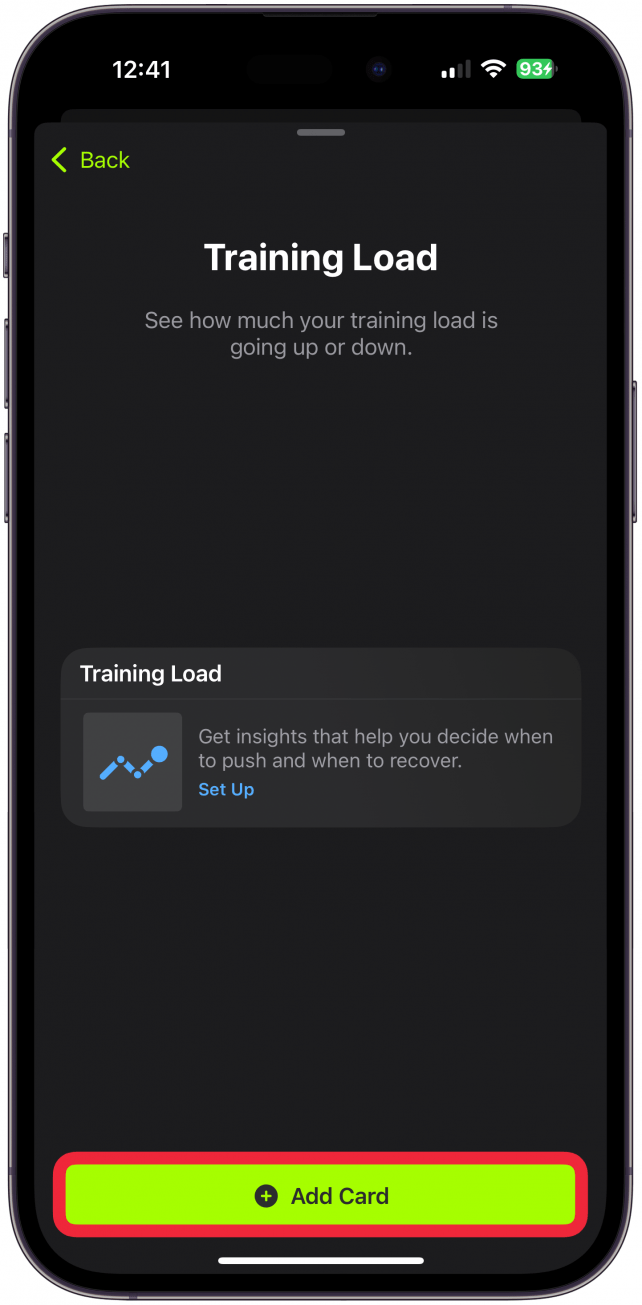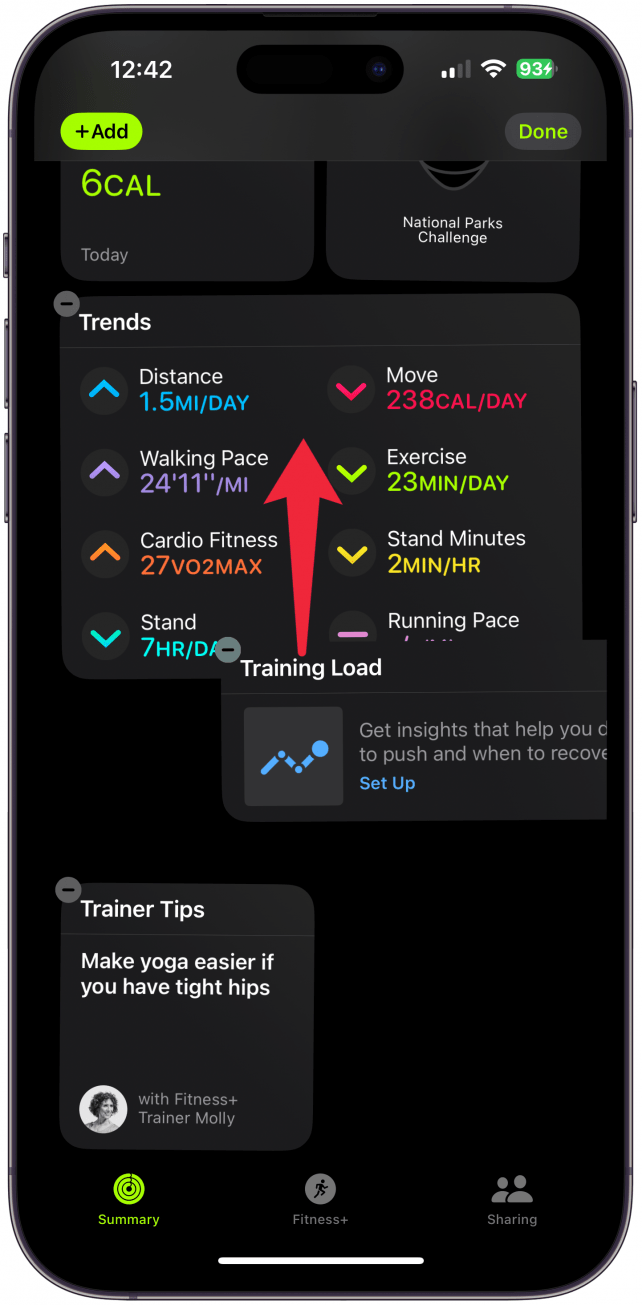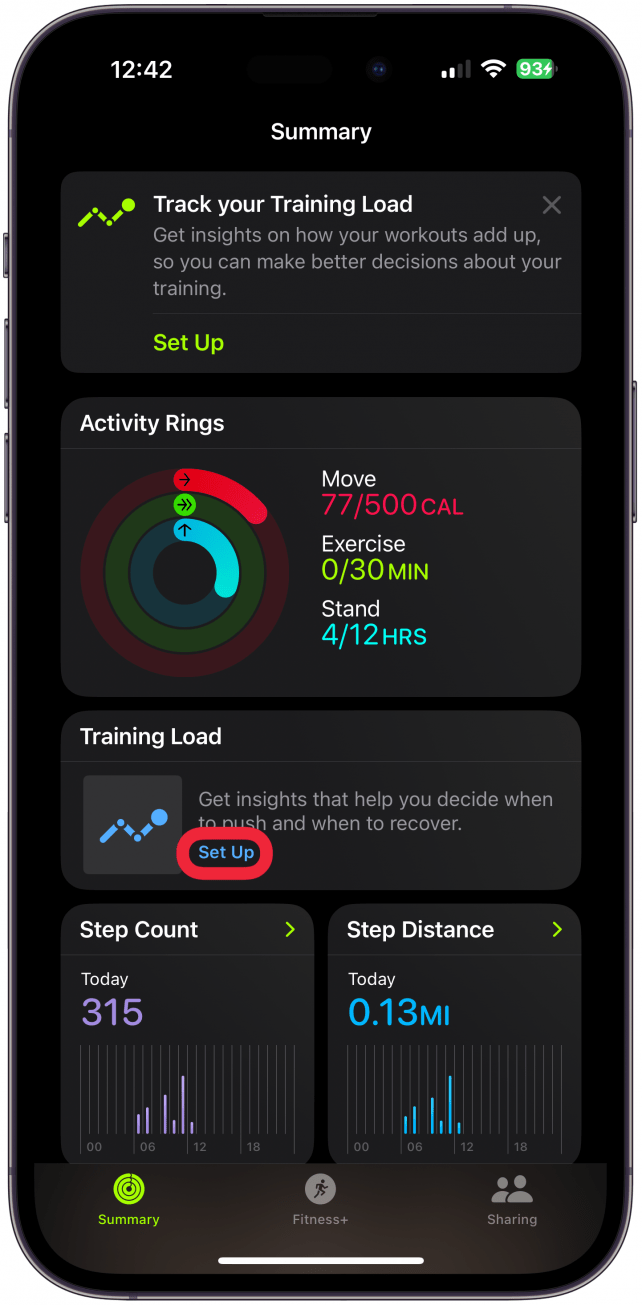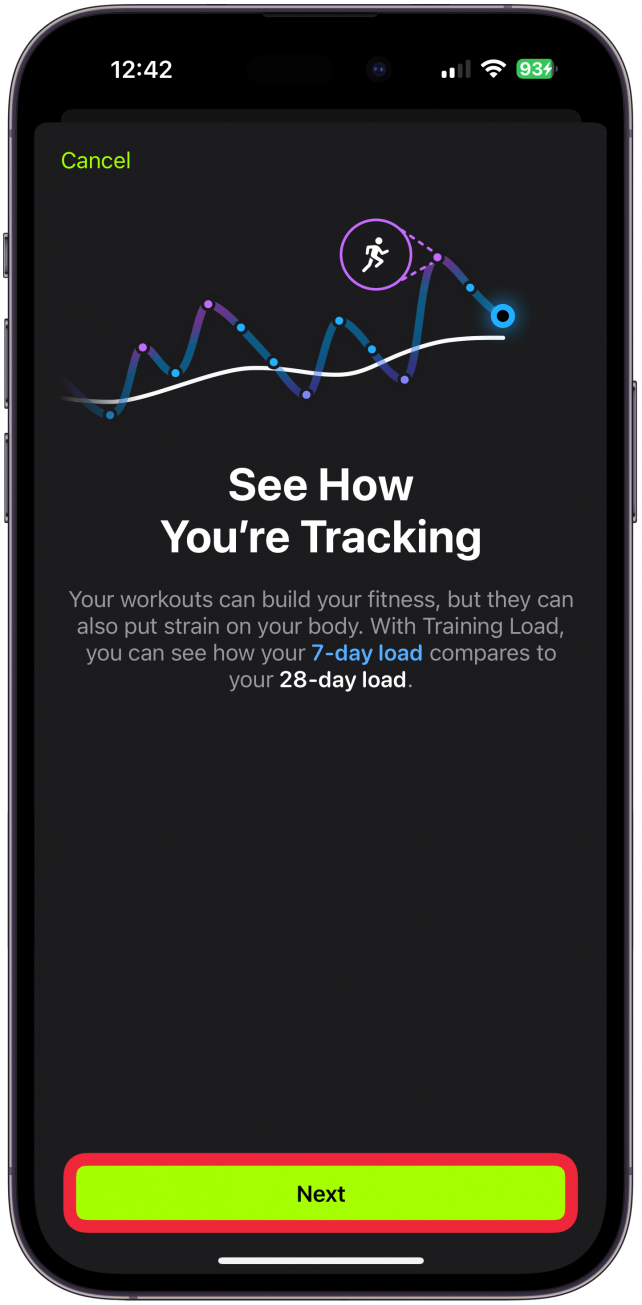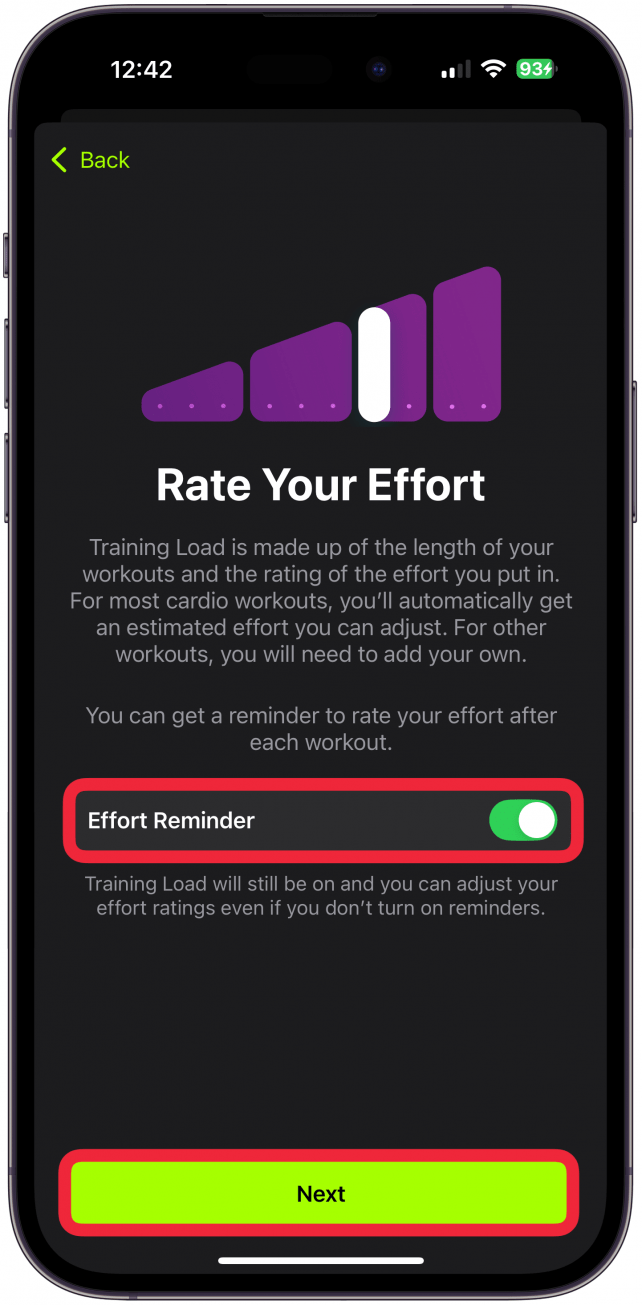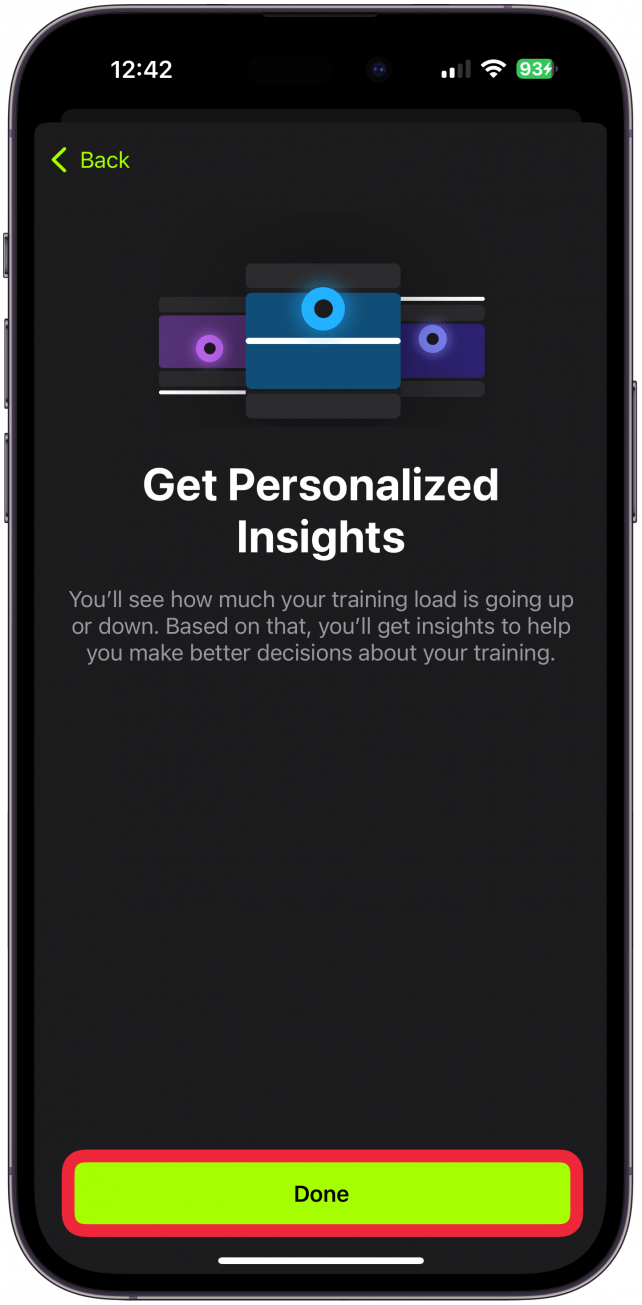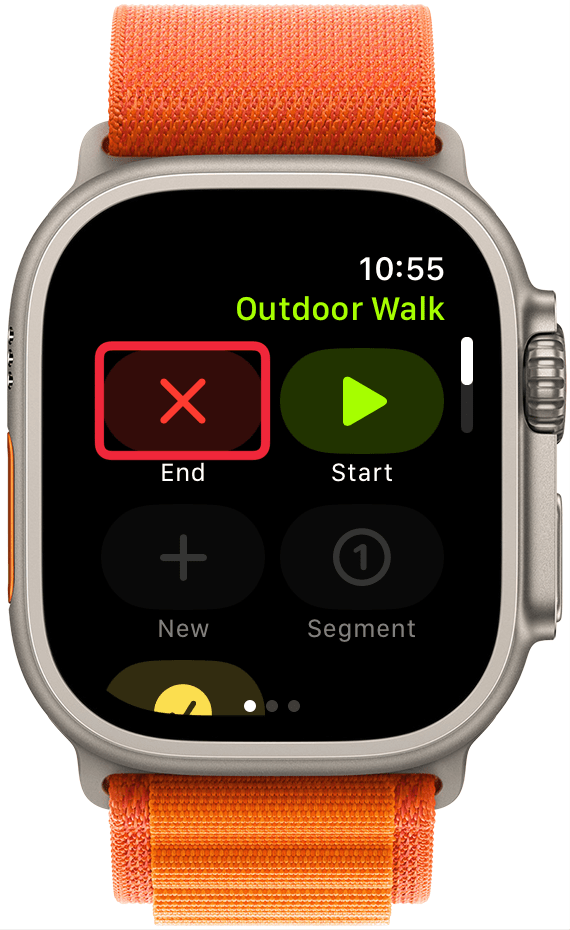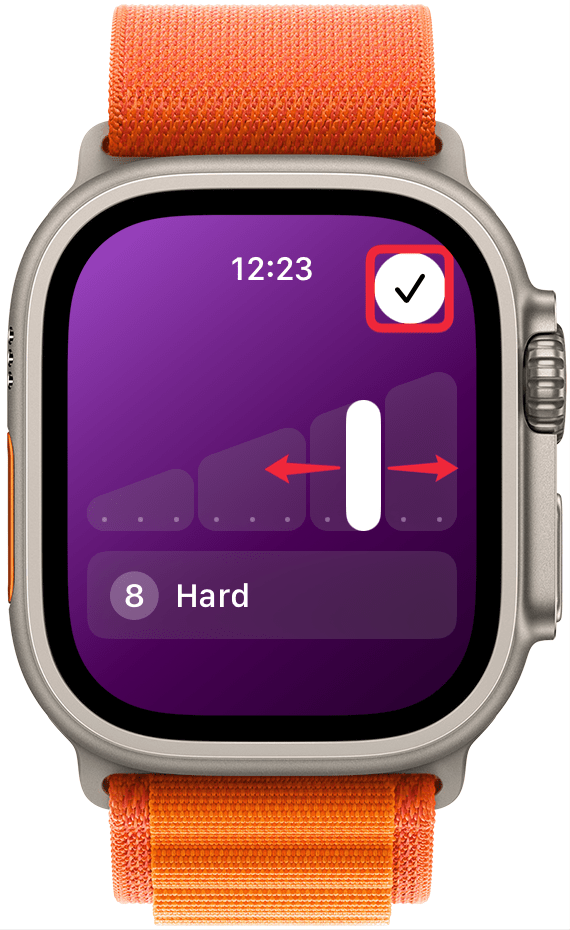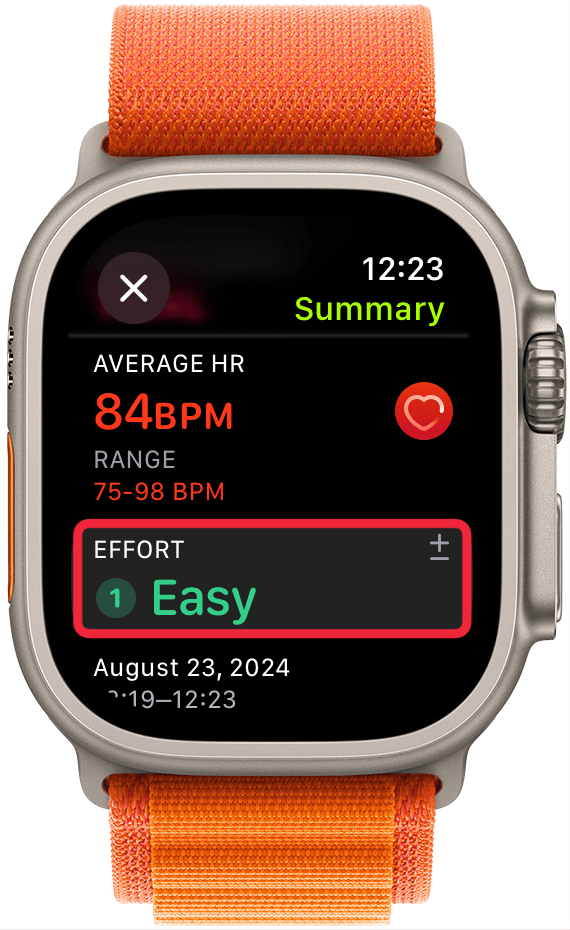Apple Watchは、ワークアウトとフィットネスの進捗を追跡するためのさまざまな方法を備えた素晴らしいトレーニングツールです。watchOS 11のトレーニング負荷機能は、あなたのワークアウトの身体的努力の評価を提案します。この指標は、エクササイズの強度を追跡したり、体がどのように回復するかをモニタリングするのに便利です。
このヒントが気に入る理由
- **Appleトレーニング負荷は、あなたの体重、身長、心拍数、ペース、および標高を使用して測定されます。
- **トレーニング負荷は自動的に推定されますが、手動で調整することもできます。
Appleトレーニング負荷機能の使い方
システム要件
*このヒントは、watchOS 11以降を搭載したApple Watchで動作します。最新バージョンのwatchOS](https://www.iphonelife.com/content/how-do-i-install-beta-watchos-8-apple-watch)にアップデートする方法をご覧ください。
各ワークアウトのEffortレベルを入力し、前週のTraining Loadと過去28日間のTraining Loadを比較する方法を説明します。トレーニング負荷のリマインダー機能がオンになっていることを確認するために、トレーニング負荷のセットアップから始めますが、デフォルトではすでにオンになっているかもしれません。
 iPhoneの隠れた機能を発見しよう1日1分で、iPhoneを使いこなすためのヒント(スクリーンショットとわかりやすい説明付き)を毎日お届けします。
iPhoneの隠れた機能を発見しよう1日1分で、iPhoneを使いこなすためのヒント(スクリーンショットとわかりやすい説明付き)を毎日お届けします。
- iPhoneのフィットネスアプリを開きます。

- サマリータブの一番下までスクロールし、すべてのカテゴリを見るをタップします。

- 追加**をタップします。

- トレーニング負荷**カードが表示されるまでスクロールし、選択します。

- カードを追加**をタップします。

- カードはサマリータブの一番下に表示されますが、ドラッグして並べ替えることができます。必要な場所にカードが表示されたら、完了をタップします。

- まだ行っていない場合は、Set Up Training Load(トレーニング負荷の設定)を求められます。これは、すでにトレーニング後にTraining Load機能を使用している場合でも表示されます。

- ここでは、この機能に関する便利な情報が表示されます。次へ**」をタップします。

- 次に、Effort Remindersを受信するかどうかを決めます。このチュートリアルの残りのステップでは、この設定をオンにしておいてください。次に、次へをタップします。

- 最後に、Vitalsアプリを介して得られるパーソナライズされたインサイトについて少し学びます。完了**をタップします。

- をタップし、ワークアウトを終了すると、トレーニング負荷ウィンドウが表示されます。このウィンドウは空白になるか、デバイスが推定したあなたの努力が表示されます。

- それが正確な反映でないと思う場合は、調整することができます。より適切と思われるレベルに到達するまで、左右にスワイプするだけです。チェックマーク**をタップして保存します。

- Apple Watchは、ワークアウトとフィットネスの進捗を追跡するためのさまざまな方法を備えた素晴らしいトレーニングツールです。watchOS 11のトレーニング負荷機能は、あなたのワークアウトの身体的努力の評価を提案します。この指標は、エクササイズの強度を追跡したり、体がどのように回復するかをモニタリングするのに便利です。

- このヒントが気に入る理由

**Appleトレーニング負荷は、あなたの体重、身長、心拍数、ペース、および標高を使用して測定されます。
**トレーニング負荷は自動的に推定されますが、手動で調整することもできます。
- Appleトレーニング負荷機能の使い方
- システム要件
- *このヒントは、watchOS 11以降を搭載したApple Watchで動作します。最新バージョンのwatchOS](https://www.iphonelife.com/content/how-do-i-install-beta-watchos-8-apple-watch)にアップデートする方法をご覧ください。